Najlepszym rozwiązaniem będzie publikowanie na swojej stronie zdjęć w rozdzielczości 900x600 px i w formacie .jpeg, zachowując maksymalną wielkość pliku 250 kB. Pamiętaj, że zdjęcia w wysokiej rozdzielczości zajmują więcej miejsca na serwerze, co przekłada się na wydłużenie czasu ich ładowania na stronie. Sugerujemy zmniejszenie wielkości plików obrazów, które wykorzystujesz na swojej stronie, aby czas ich ładowania był krótki i nie wyczerpywały nadmiernie przyznanego limitu przesyłu.
1. Nakieruj kursor myszy w obszarze sekcji w taki sposób, aby po lewej stronie pojawił się przycisk dodawania (plus) służący do wprowadzenia nowego elementu treści.
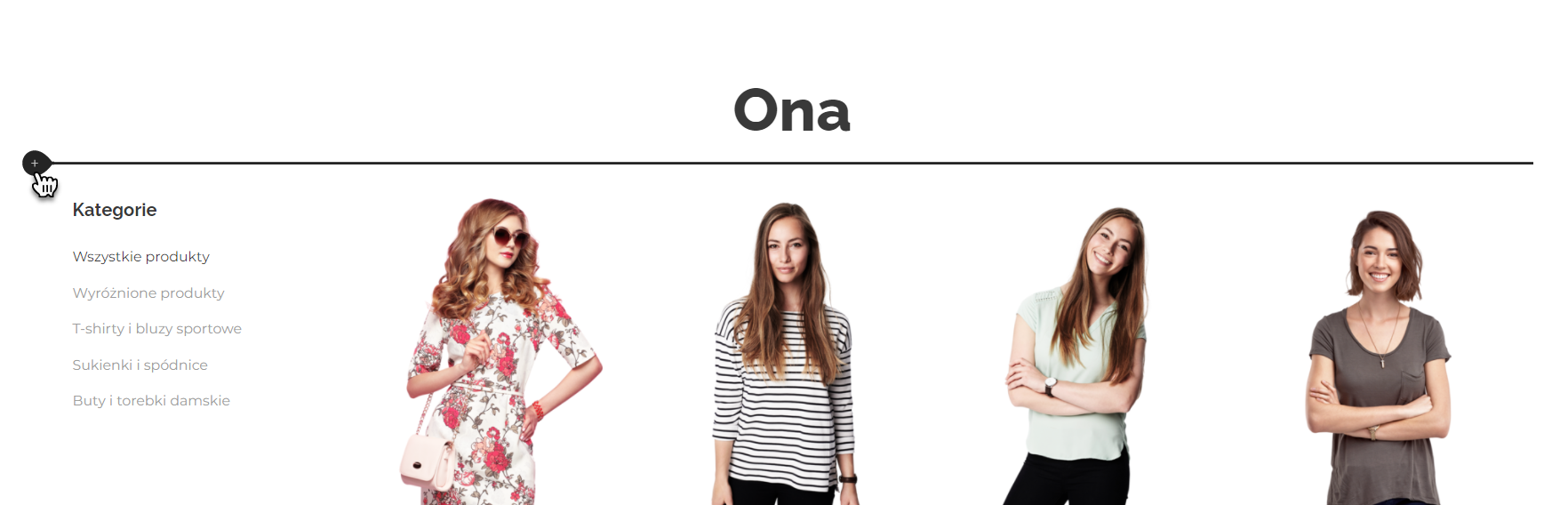
2. Kliknij w przycisk dodawania (plus) i wybierz Obraz.
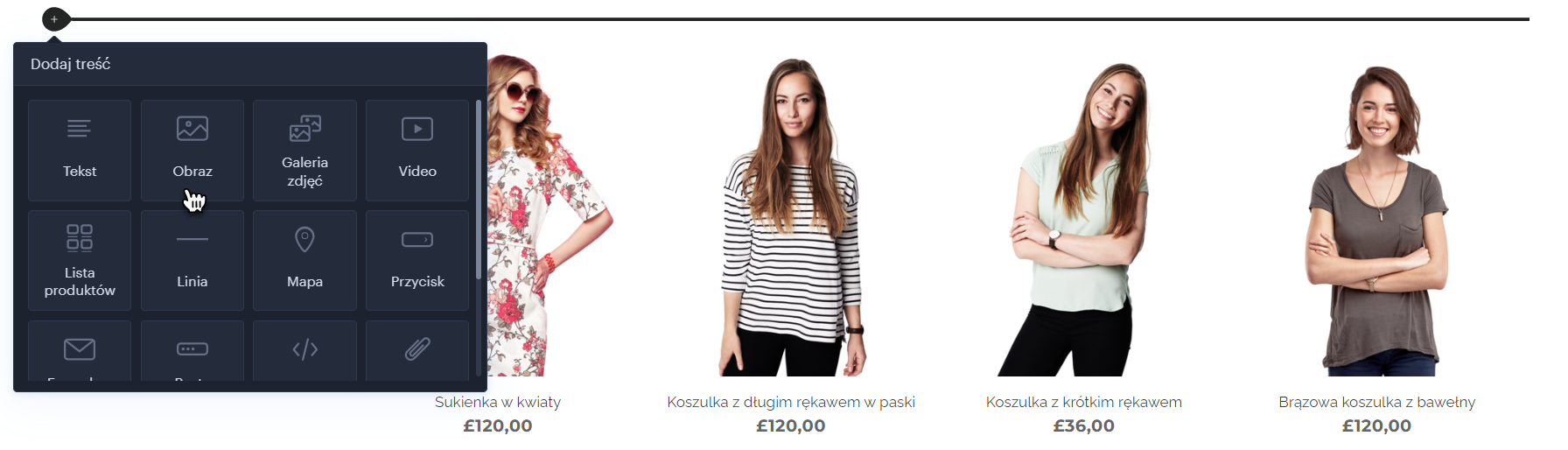
3. Teraz możesz dodać nowy obraz spośród plików zapisanych na swoim komputerze lub przejrzeć Galerię obrazów.
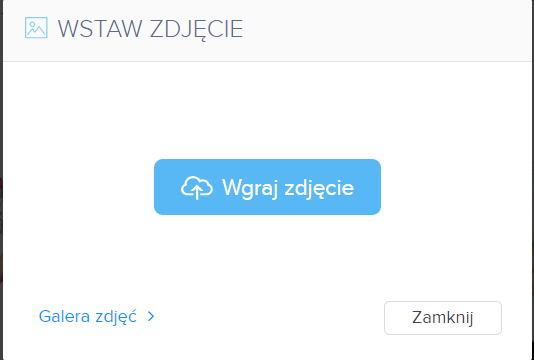
4. Wybierz jedno ze zdjęć z galerii lub kliknij w +Wgraj zdjęcie.
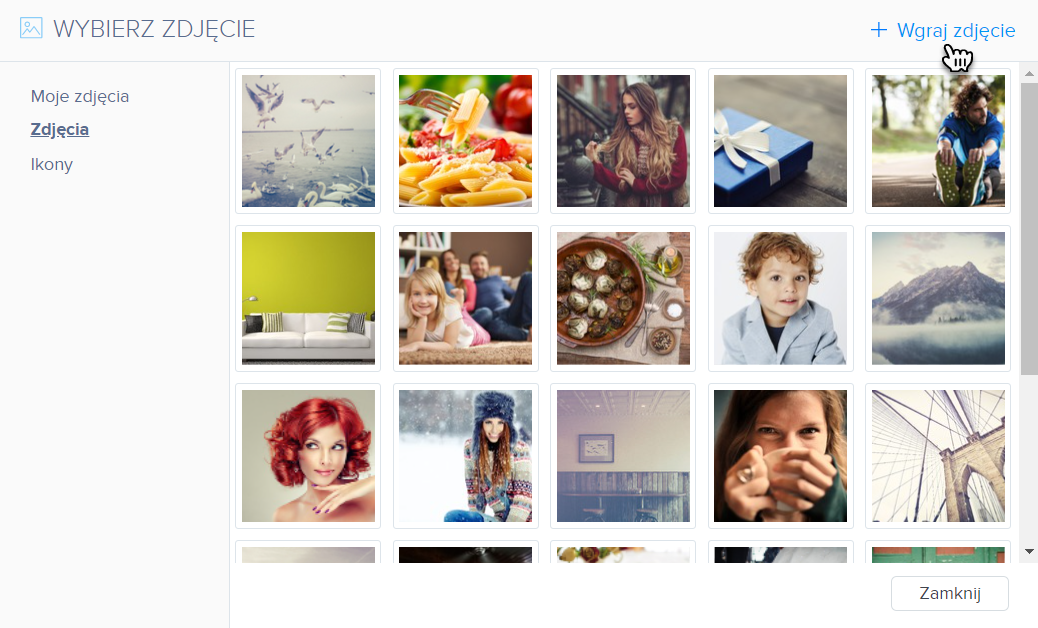
5. Kliknięcie w pojedyncze zdjęcie umożliwia jego edytowanie lub całkowite usunięcie zdjęcia. Możesz ponadto zmienić rozmiar zdjęcia lub przenieść je w dowolne miejsce w obszarze sekcji, do której to zdjęcie zostało wyjściowo dodane.
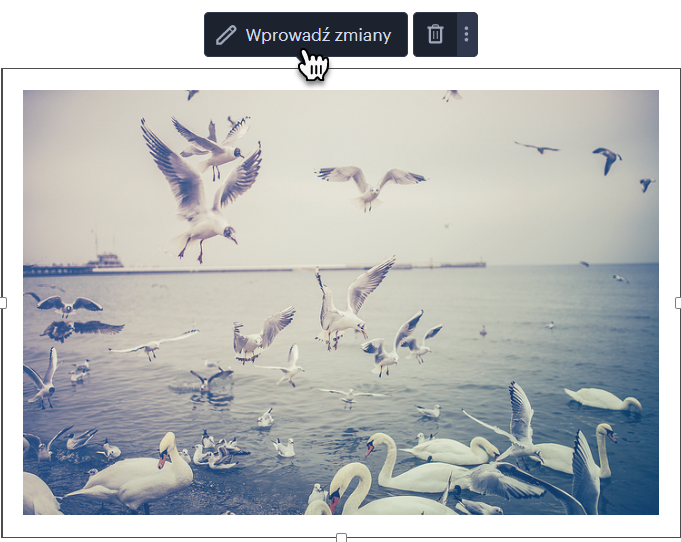
6. Klikając we Wprowadź zmiany możesz zmienić zdjęcie na inne, a także dodać do niego podpis lub odnośnik.
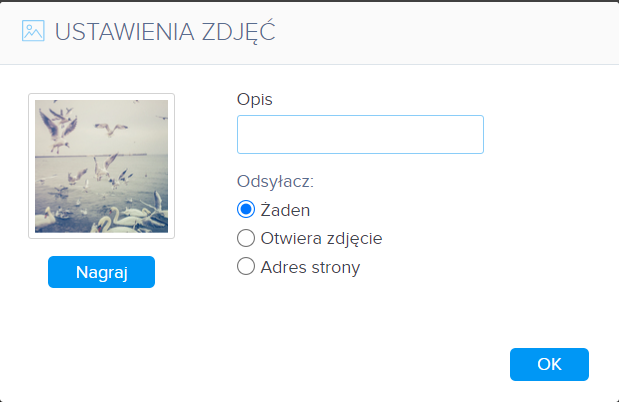
7. Opublikuj wprowadzone zmiany.
Podpowiedź: Możesz również obejrzeć nasz film instruktażowy Jak zmienić rozmiar i położenie obrazów.
Jeżeli chcesz dodać większą ilość obrazów na stronie, skorzystaj z opcji Galeria obrazów.